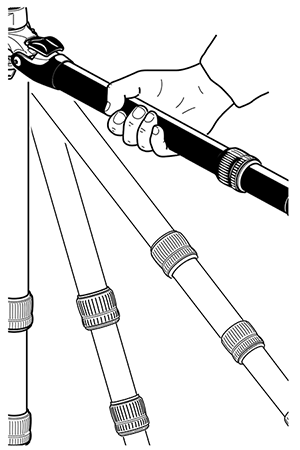Aufstellen des Stativs für den Focus Laser Scanner

Für Stabilität und Starre
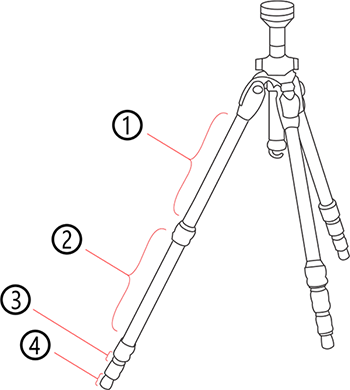
- Fahren Sie das Stativ so wenig wie möglich aus. Weniger Höhe bedeutet mehr Genauigkeit.
- Fahren Sie die dickeren Segmente der Beine vor den dünneren aus.
- Falls erforderlich, ist es akzeptabel, ein Beinsegment teilweise auszuziehen, um so eine bestimmte Höhe zu erzielen. Mehrere Segmente des gleichen Beins sollten allerdings nicht teilweise ausgezogen werden.
- Das Stativ besitzt vier Beinsegmente, von denen drei ausziehbar sind. Fahren Sie das Segment ② vollständig aus, wobei die Segmente ③ und ④ zusammengeklappt bleiben. Daraus ergibt sich eine Arbeitshöhe von etwa 130 cm.
- Das Stativ ist mit großen verstellbaren Gummifüßen versehen. Überprüfen Sie jedes Mal, wenn Sie das Stativ bewegen, dass die Füße richtig auf dem Boden stehen. Wenn Sie das Stativ auf einen instabilen Untergrund stellen müssen (z. B. Gras, Kies, Schlamm), verwenden Sie die mitgelieferten Spikes anstelle der Gummifüße. Drücken Sie die Spikes einzeln in den Untergrund, bis sie eine stabile, lasttragende Schicht erreichen.
- Nachdem Sie das Stativ auf den Boden gestellt haben, überprüfen Sie die Beinverriegelungen. Wenn eine der Verriegelungen locker ist, spreizen Sie die Beine ein wenig, bis die Verriegelungen nicht mehr wackeln können. Hierdurch wird sichergestellt, dass das Stativ fest im Boden verankert ist und während des Scanvorgangs weder wackeln noch vibrieren kann.
- Durch die Verwendung der mittleren Stativsäule wird die Stabilität des Stativs vermindert. Wir empfehlen, die Verwendung der mittleren Stativsäule zu vermeiden. Wenn Sie hohe Arbeitshöhen benötigen, empfehlen wir die Verwendung eines größeren Stativs. Achten Sie darauf, dass ein solches Stativ ebenfalls stabil ist.
- Schieben Sie bei Scans in Bodennähe alle Beinsegmente ineinander, bevor Sie den Beinwinkel auf flach festlegen. Die Gummifüße verfügen über eine Aussparung, die einen vollflächigen Kontakt auch bei flachem Beinwinkel ermöglicht. Drehen Sie die Füße dazu einzeln mit der Hand.
- Stellen Sie sicher, dass die Drehriegelverschlüsse zur Einstellung der Beinlänge, die zentrale Flügelmutter der Stativschulter und der Stativkopf immer fest miteinander verschraubt sind.
- Um einen besseren Halt auf harten Flächen zu erreichen, spannen Sie die Stativbeine leicht, bevor Sie mit dem Scannen beginnen. Spannen Sie die Beine, indem Sie zwei der drei Stativbeine mit Ihren Händen so nah wie möglich am Boden halten, sie leicht auseinander- und vom dritten Bein wegziehen und sie dann in den Boden drücken.
Windige Bedingungen
FARO empfiehlt die Verwendung des ACCSS8032-Stativs (mit dem Focus Scanner) bei Windgeschwindigkeiten unter 56 km/h. Bei stärkerem Wind kann es erforderlich sein, ein schwereres Vermessungsstativ aus dem Zubehörhandel zu verwenden. Beachten Sie die folgenden Richtlinien, um die Stabilität Ihres FARO Stativs unter windigen Bedingungen zu maximieren.
- Verwenden Sie Sandsäcke, um jeden Fuß des Stativs zu stabilisieren. Sie können auch ein Seil oder ein Gummiseil zwischen dem mittleren Haken des Stativs und einem Gewicht (max. 20 kg), einem schaltbaren Magnetfuß oder einem vorhandenen Ankerpunkt (max. Kraft 200 N) spannen.
- Richten Sie eines der Stativbeine nach der Hauptwindrichtung aus. Fahren Sie außerdem nur einen Teil der Stativbeine aus (niemals die Mittelsäule – dies verringert die Vibrationsfestigkeit).
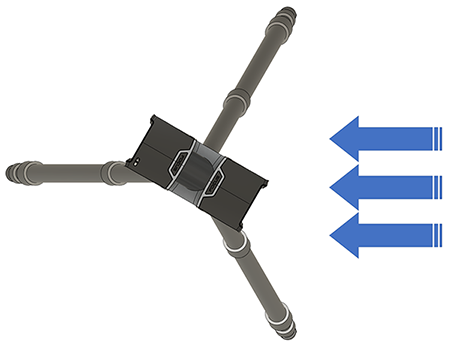
- Die Stativbeine müssen in der ersten horizontalen Verriegelungsposition maximal zur Seite hin geöffnet sein. Es ist zwar möglich, die Beine in einer breiteren horizontalen Position zu verriegeln, aber dies schränkt die Höhe des Scanners erheblich ein und macht den Aufbau weniger widerstandsfähig gegen Vibrationen.